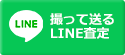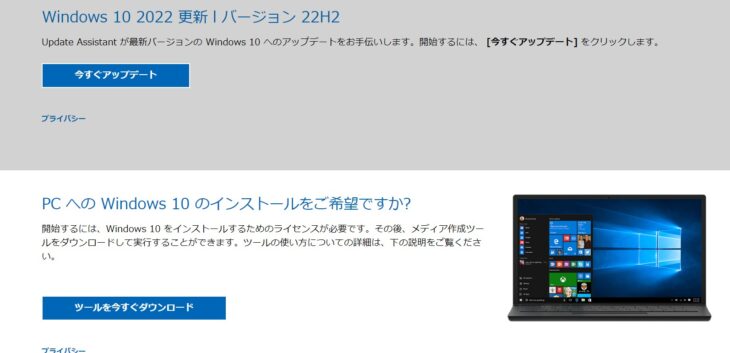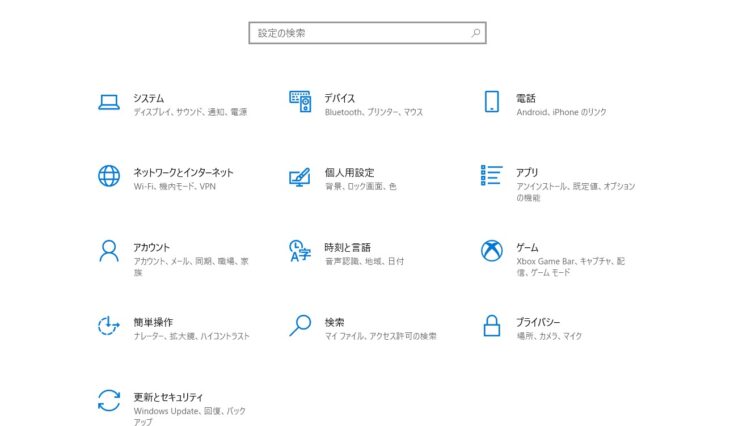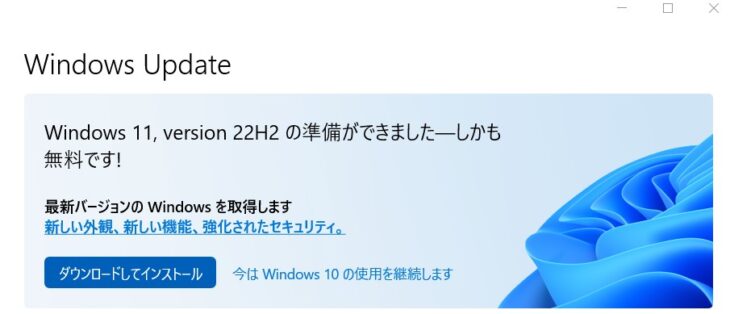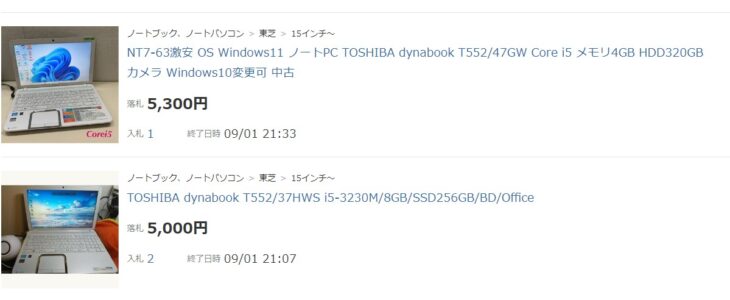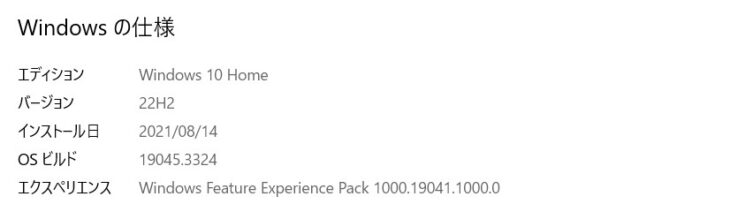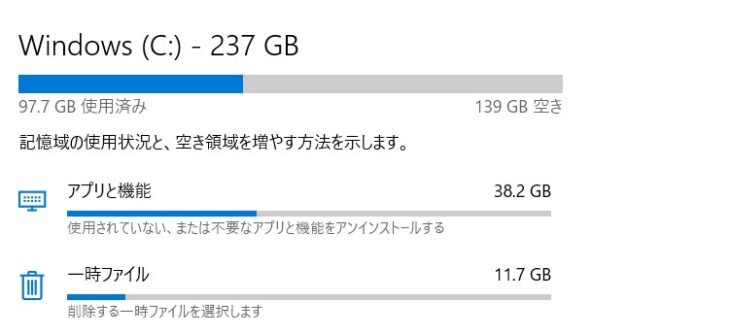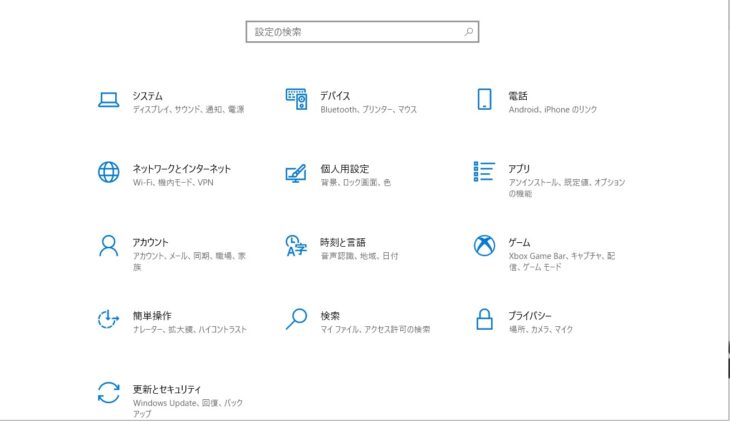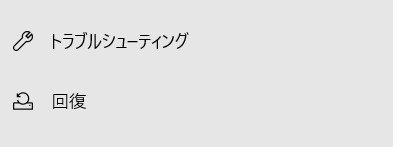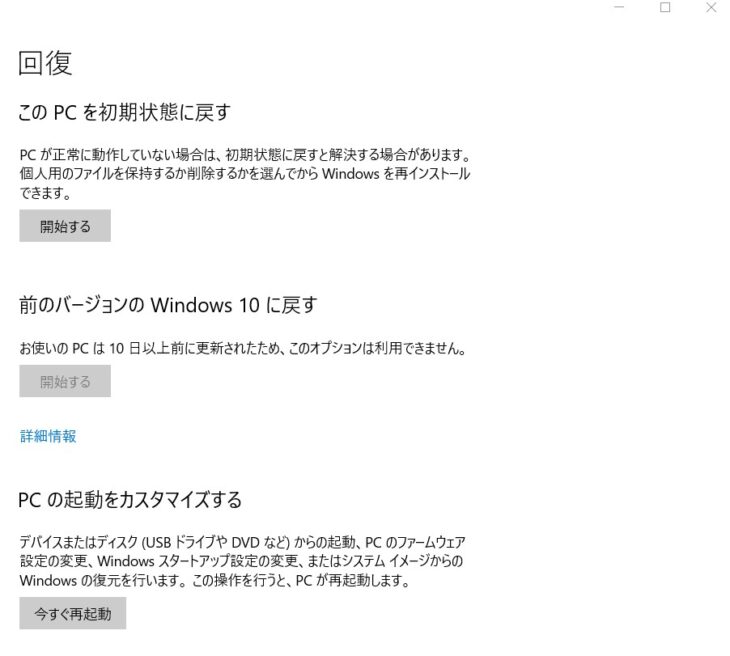10年前のパソコンは売れる?Windows7の買取価格と売るためのやること
皆さんは不要になったパソコンをどうしていますか?よくWindowsのサポートが終了するなどニュースになってますよね。今回はWindows7という10年以上前のパソコンが買取できるのか?というテーマでお話ししていきます。
目次
【結論】Windows 7のパソコンは買取ができる
まず結論から言うとWindows 7のパソコンでも買取が可能です。
ただ、厳密にいうとWindows 7のままだと買取が難しいです。おそらく、良くて無料引取となります。
この理由について詳しく解説していきます。
サポートが終了したパソコンは需要がない
まず、OSのサポートが終了しているパソコンは利用したい人がいません。
このOSというのはパソコンを操作したり、アプリを使うために必要なソフトウェアのことです。
このOSのサポートが終了していると、新しいアプリが使えなくなる可能性があり実用性が低くなります。
セキュリティ上のリスクも大きい
OSのサポートが終了していると、ウイルス対策もできなくなってしまうのでセキュリティ上のリスクも相当多いくなります。
同じネットワーク上にWindows 7のパソコンがあると、そのネットワーク内のパソコンもウイルスに感染する恐れがあります。
そのため、多くの企業ではOSのサポートが終了したパソコンはネットにつながないように対策をしています。
Windows 7のパソコンを売るためにやること
前章でOSのサポートが終了したパソコンは危険なため、買取が難しいと解説しました。この章では、そんなWindows 7のパソコンを売るためにやることを解説していきます。
OSを無料でアップデートする
まず初めにサポートの終了したOSを、新しいOSにアップデートしましょう。
実は、パソコンのOSは基本的に無料でアップデートすることができます。
現在はWindows11が最新のOSとなりますが、Windows7から直接アップデートできないので、まずはWindows10にアップデートしましょう。
アップデートの方法を下記にまとめるので手順に沿って実践してみましょう。
Windows10にアップデートする方法
手順① マイクロソフトの公式サイトにアクセスする
まずは公式サイトにアクセスをして、アップデート用のツールを入手します。
マイクロソフトの公式サイトはこちらから
手順② ツールをダウンロードする
次に公式サイトにあるツールをダウンロードします。
画像にある「ツールを今すぐアップデート」のボタンをクリックします。
手順③ ライセンスを承認する
ダウンロードをするとライセンスの承認を求められます。
スクロールして内容を読んだ後に、右下の方にある「同意する」をクリックします。
手順④ アップグレードする
次の画面で実行する操作を選択します。
その画面で「このPCを今すぐアップグレードする」をクリックし「次へ」を選択してください。
手順⑤ インストールする
この段階でインストール準備が完了したと画面にでてきます。
ここで右下のほうにある「インストール」をクリックします。
これでWindows7をWindows10にアップデート完了です。
Windows11にアップデートする方法
ここかかWindows11にアップデートする方法を解説します。
Windows11にする場合は、パソコンのスペックに条件があるので確認しておきましょう。
- プロセッサ 1GHz以上で2コア以上の64ビット互換プロセッサまたはSoC
- メモリ 4GB以上
- ストレージ 64GB以上
もしスペックが足りない場合でも安心してください。
Windows10のサポートは2025年10月14日までなので、この段階でパソコンを買取に出すことができます。
手順① インストールファイルを入手する
ホーム画面からスタートボタンを押して「設定」に進みます。
その後、「更新とセキュリティ」をクリックします。
画像では画面左下にある項目です。
手順② アップデートする
画面に下記の画像のような部分が表示されます。
「ダウンロードしてインストール」をクリックしてWindows11にアップデート完了です。
Windows7のパソコンの買取相場について
この章ではWindows7のパソコンの買取相場について紹介していきます。
厳密にいうと、Windows7からアップデートしたパソコンの買取相場となりますのでご注意ください。まず結論からいうとWindows7のパソコンには買取相場というものがありません。これは、前述して通りサポートの終了したOSは買取ができないからです。
Windows7だったパソコンの販売相場はある?
Windows7のままだと買取相場はありませんが、もともとの機種をベースに販売相場を調べることはできます。
販売相場を知ることで買取の際に交渉材料となるので重要な情報です。
抑えておきましょう。
SONY VAIO VJP131
こちらは元々Windows7の時代に発売されたノートパソコンです。
フリマサイトなどを見ていくと大体5,000~6,000円くらいで取引されています。
TOSHIBA dynabook T552
こちらは2012年に発売された製品です。こちらのノートパソコンは2,000円~3,000円くらいのものが多く取引されています。
ただ、中にはこのように5,000円台で取引されているものもあります。
この価格帯のものがあれば、買取業者に依頼しても買取をしてもらえる可能性がは高そうですね。
FUJITSU LIFEBOOK AH53S
こちらは2014年に発売されたノートパソコンです。
このパソコンだと5,000円を超える取引が多い印象です。
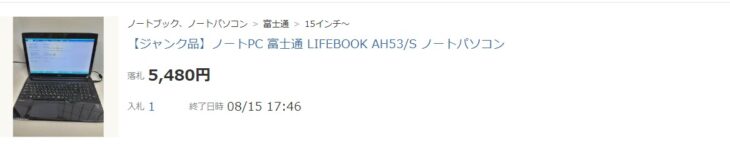
中にはジャンク品で5,000円を超える取引もあります。
こういったパソコンは買取業者もピックアップしている可能性が高いので、対応できる業者は多いかもしれません。
Windows7のパソコンを高く買い取ってもらうための方法
この章では買取できる状態になったパソコンを高く売るためにやることを解説していきます。
スペックを把握する
まずはパソコンのスペックを把握して金額交渉できるようにしましょう。
パソコンの買取は他の家電と異なり、型番だけでなく中身のスペックが重要となります。事前に確認しておきたい項目を下記にまとめます。
- OS
- メモリ
- 容量
- CPU
OSの確認方法
ホーム画面から→スタートボタン→「設定」→「システム」→「詳細情報」→Windowsの仕様にあるエディションに記載されています。
メモリの確認方法
ホーム画面から→スタートボタン→「設定」→「システム」→「詳細情報」→デバイスの仕様にある実装RAMに記載があります。
CPUの確認方法
ホーム画面から→スタートボタン→「設定」→「システム」→「詳細情報」→デバイスの仕様にあるプロセッサに記載されています。![]()
容量の確認方法
ホーム画面から→スタートボタン→「設定」→「システム」→「ストレージ」に記載されている〇〇〇GBという部分が容量になります。
付属品を一緒に売る
次に付属品をつけて売ると買取価格がアップします。
単に増えたものに査定がつくというわけではなく、セットにして売ることで付加価値が生まれのでその分にプラス査定となります。
例えば、1,000円で売れるパソコンと500円で売れるマウスを同時に売ると、おまけで合計2,000円買取してもらえるという感じです。
パソコンの主な付属品としては以下のものがあります。
- マウス
- キーボード
- PC用スピーカー
- モニター
もしこれらの製品があれば同時に査定をしてもらいましょう。
本体を綺麗にしておく
最後にパソコン本体をできるだけ綺麗にしておきましょう。
こうすることで、パソコンを丁寧に使っていたと印象付けられるのでその分査定がアップします。
どういうことか?というと、丁寧に使っていることで商品の劣化を防ぐことができるのでその分高く売ることができるのです。
実際、買取査定の際は商品の確認と合わせて、利用状況についてもヒアリングをされます。
見た目が綺麗だとその分、丁寧に扱っていたと思われるので査定アップにつながります。
売る前にデータの消去を忘れずに
パソコンを売る時は必ずデータの消去をしましょう。「データはゴミ箱に入れたからOK」と思われている方が多いですが、これだけだと簡単にデータを復元できてしまうのでこの後の方法でしっかりと対処しましょう。
パソコンのデータ消去の手順
パソコンのデータを消去するときは、メーカーの初期化プログラムを利用しましょう。下記に手順を記載しますので確認しながら進めていきましょう。
手順①「スタート」ボタン→「設定」の順にクリックします。
手順②「設定」が表示されます。「更新とセキュリティ」をクリックします。
手順③「更新とセキュリティ」と表示されます。「回復」をクリックします。

手順④「PCの起動をカスタマイズする」にある、「今すぐ再起動」ボタンまたは、「今すぐ再起動する」ボタンをクリックします。

手順⑤「オプションの選択」と表示されます。「トラブルシューティング」をクリックします。
「トラブルシューティング」と表示されます。「このPCを初期状態に戻す」を1回クリックします。
手順⑥「オプションを選んでください」と表示されます。「ファイルの削除のみ行う」または「ドライブを完全にクリーンアップする」をクリックします。
パソコンのデータ消去についてはこちらの記事でも詳しく解説しています。
売れるか迷った時は無料見積で確認してみる
今回はWindows7のパソコンは買取できるのか?というテーマでお話ししてきました。そのままで売るのが難しくても工夫さえすれば、問題なく売ることができるとわかったはずです。
ただ、パソコンは専門知識が必要だったり自分で対応するのが難しいという人もいると思います。
その場合は、無料見積をしている会社でどのようになるか案内を聞いてみるのも一つの方法です。
パソコンやガジェットのレビューなどを知りたい方はこちらもおすすめ。
買ってよかったガジェットや便利な生活雑貨について発信している個人ブログ。「買い物の参考になる情報をわかりやすく発信すること」がモットーとされており、商品のレビューや選び方の紹介など実体験を元に書かれた記事が豊富にあります。
ガジェットレビューブログ・デジスタ